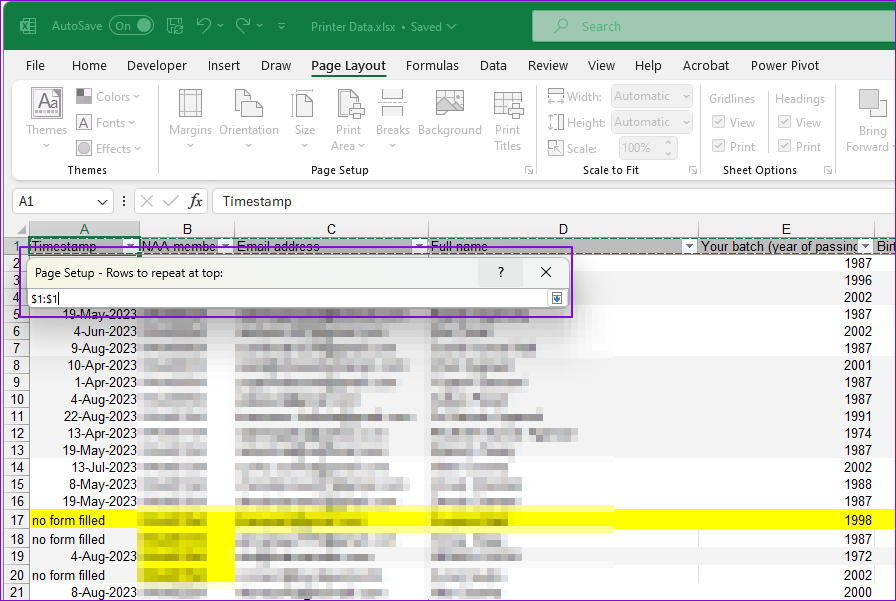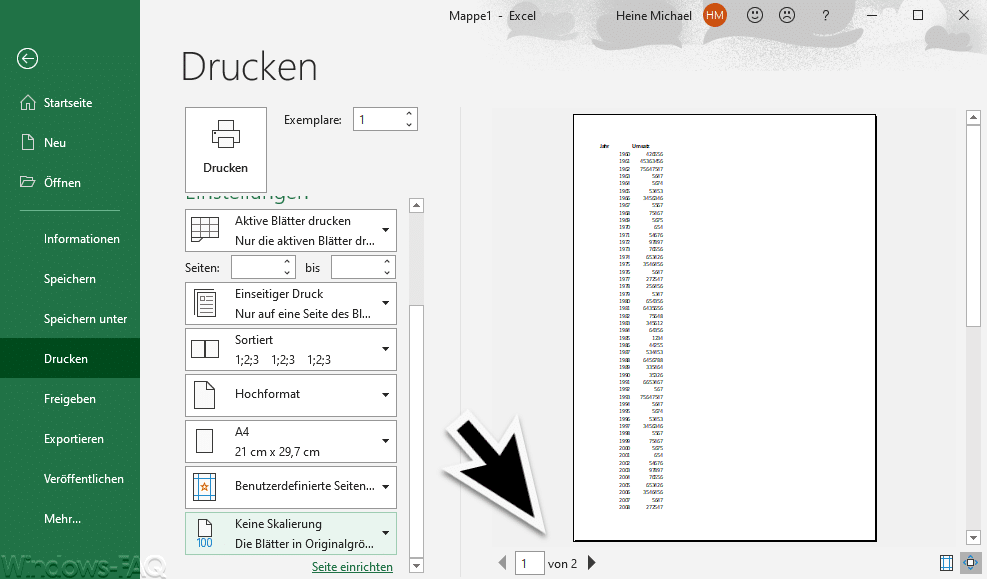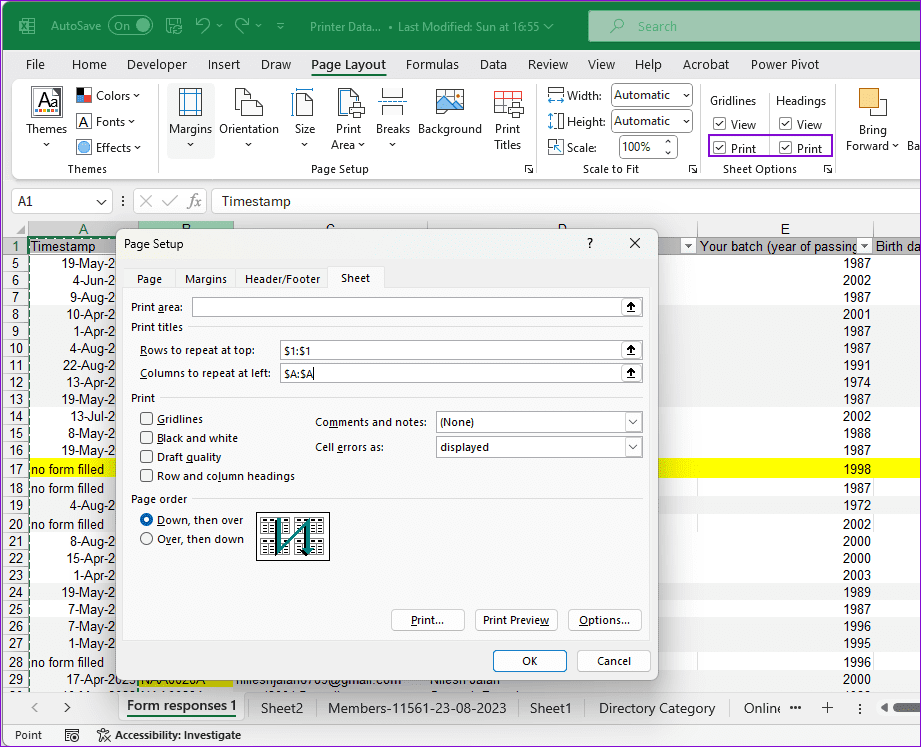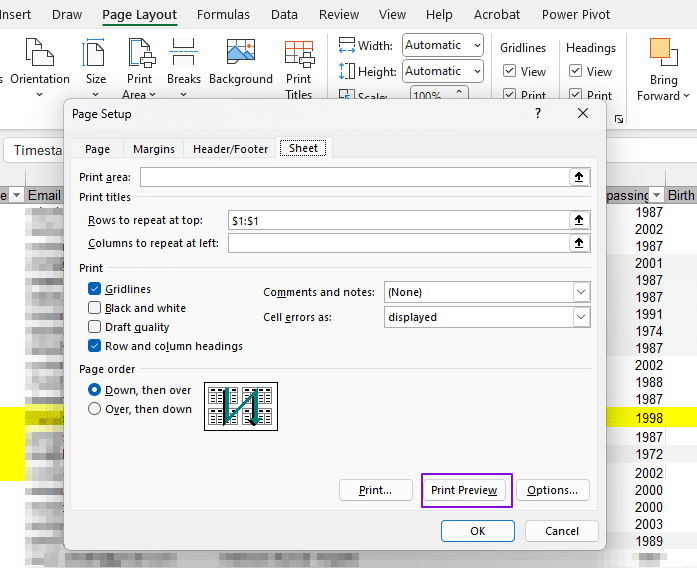Excel Erste Zeile Auf Jeder Seite Drucken

Oh, Excel! Du wunderschöne Tabellenkalkulationsmaschine, du! Du kannst so viel, aber manchmal… manchmal bist du ein kleines bisschen, sagen wir mal, stur. Kennst du das Gefühl, wenn du eine riesige Tabelle hast, die sich über mehrere Seiten erstreckt und auf jeder neuen Seite… *trommelwirbel*… die Überschriften verschwunden sind?! Panik bricht aus! Du scrollst panisch zurück zur ersten Seite, versuchst, dich an die Bedeutung jeder Spalte zu erinnern, nur um dann wieder herunterzuscrollen und… nichts! Ein absolutes Tabellen-Chaos!
Keine Sorge, mein Freund! Ich habe die Lösung! Es ist wie ein kleiner Zaubertrick, mit dem du Excel beibringen kannst, sich zu benehmen. Wir sorgen dafür, dass die erste Zeile, die glorreiche Zeile der Überschriften, auf jeder einzelnen Seite prangt. Wie ein Leuchtturm, der dich durch den Datendschungel führt!
Der magische Menüpunkt: Seitenlayout
Tief durchatmen! Wir tauchen ein in die Tiefen von Excel. Keine Angst, es wird nicht weh tun. Versprochen!
Zuerst klickst du auf den Reiter 'Seitenlayout'. Ja, genau der! Er sieht vielleicht unscheinbar aus, aber er birgt unglaubliche Kräfte. Denk dran, 'Seitenlayout', als ob du das Aussehen deiner Tabelle für den großen Auftritt vorbereitest!
Drucktitel: Der Schlüssel zum Erfolg
Und jetzt kommt der Clou! In diesem Reiter findest du eine kleine, aber feine Schaltfläche namens 'Drucktitel'. Klick sie an! Sie ist der Schlüssel zu unserem Erfolg! Stell dir vor, du bist ein Geheimagent und 'Drucktitel' ist dein Codewort.
Ein Fenster öffnet sich. Ein Fenster voller Möglichkeiten! Ignoriere für einen Moment alles, was dich ablenkt. Such dir den Bereich 'Zu wiederholende Zeilen oben'. Ja, da steht es! Manchmal versteckt sich das Glück in den kleinsten Dingen!
Hier kommt der wichtigste Teil: Klicke in das Feld neben 'Zu wiederholende Zeilen oben'. Jetzt wählst du einfach die Zeile (oder Zeilen!) aus, die du auf jeder Seite wiederholen möchtest. Klicke einfach auf die Zeilennummer am linken Rand deines Arbeitsblattes. Excel markiert sie automatisch. Boom! So einfach kann das gehen!
Wenn du mehrere Zeilen als Überschrift hast, ziehe einfach mit der Maus über die Zeilennummern, um alle auszuwählen. Denk daran: Je besser deine Überschriften, desto besser verstehst du deine Daten!
Und jetzt… *Tada!*… klicke auf 'OK'. Das ist es! Du hast es geschafft! Du bist ein Excel-Meister! Ein Held der Tabellenkalkulation!
Der Testlauf: Druckvorschau
Bevor du euphorisch in die Tasten haust und die Tabelle an alle deine Kollegen schickst, mach noch einen kleinen Testlauf. Klicke auf 'Datei' und dann auf 'Drucken'. Excel zeigt dir eine Druckvorschau. Scrolle durch die Seiten. Siehst du es? Siehst du die glorreiche erste Zeile, die auf jeder Seite prangt?! Freu dich! Du hast Excel gezähmt!
Jetzt kannst du deine Tabelle mit Stolz ausdrucken und verteilen. Keine Verwirrung mehr! Keine fragenden Blicke! Nur pure, organisierte Datenpracht! Du wirst der Star jeder Präsentation sein! Die Leute werden dich um deinen Excel-Zauber beneiden!
Also, worauf wartest du noch? Stürz dich in deine Tabellen und sorge dafür, dass deine Überschriften immer dabei sind! Und denk daran: Mit ein bisschen Übung wird diese Technik zum Kinderspiel. Du wirst bald zum Excel-Profi mutieren!
Und jetzt, ab an die Arbeit! Die Welt der organisierten Daten wartet auf dich!